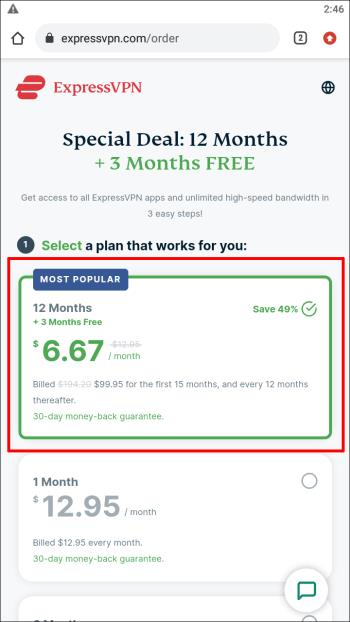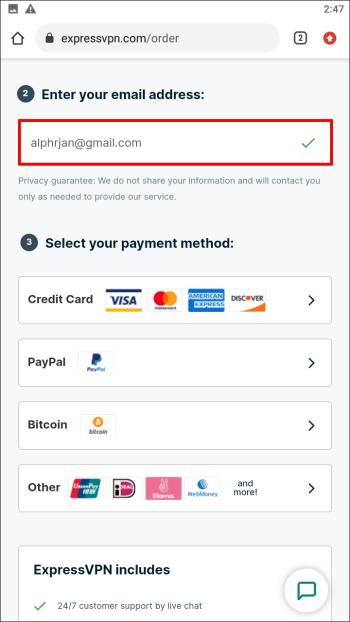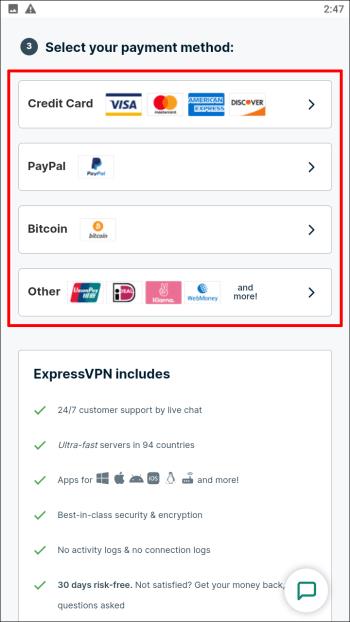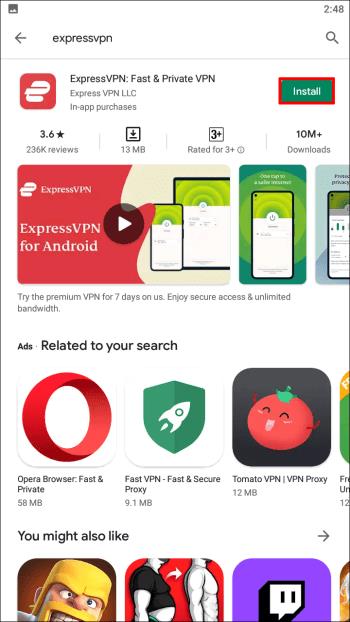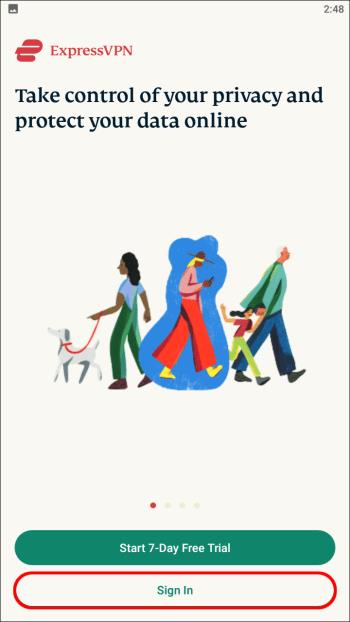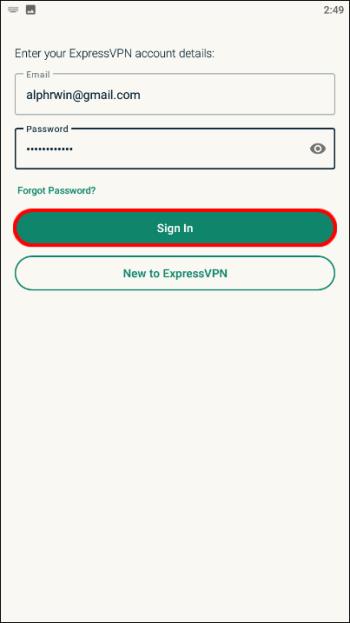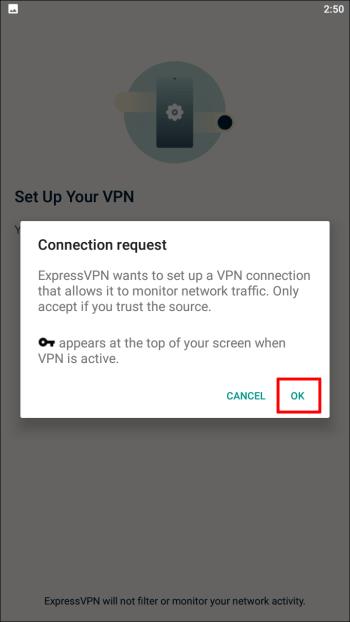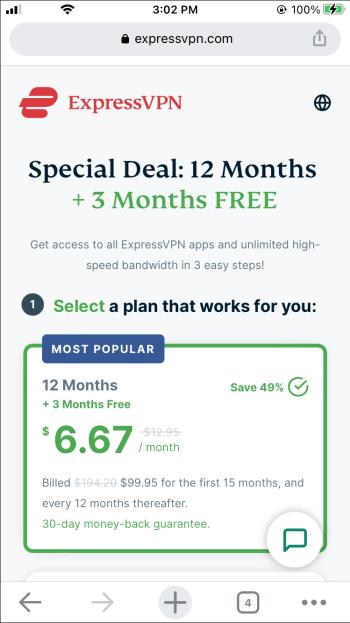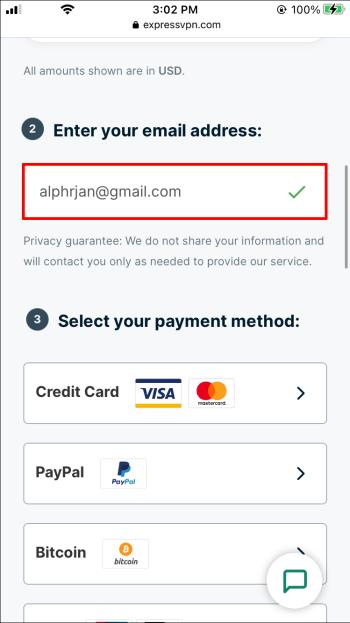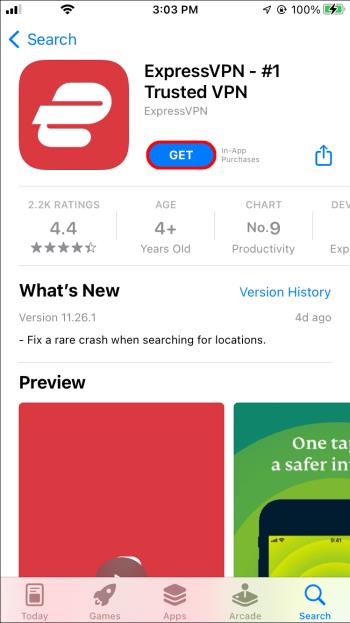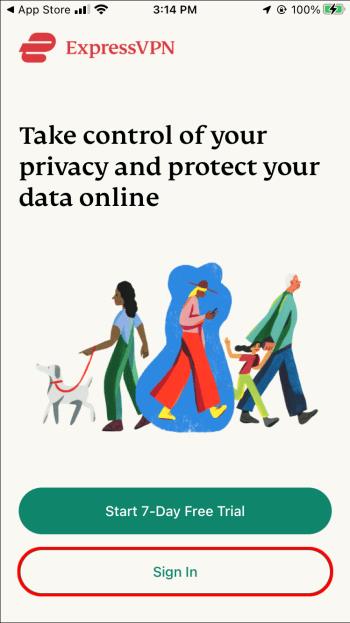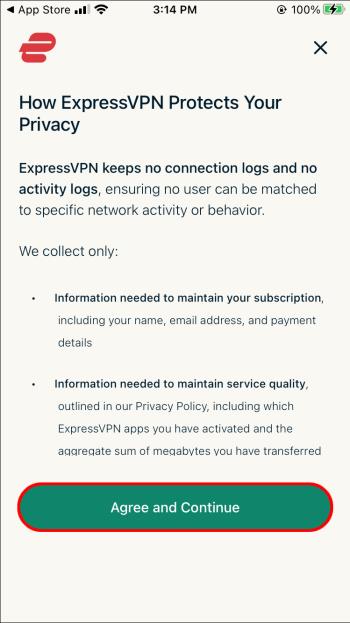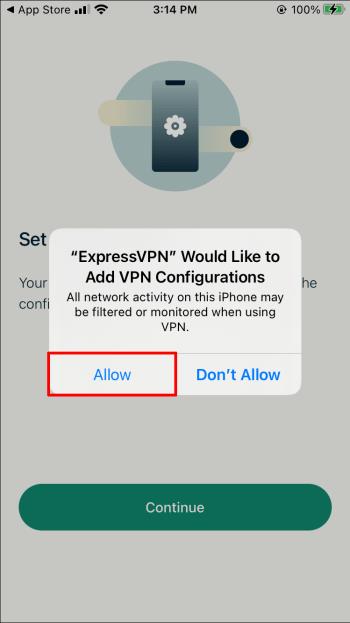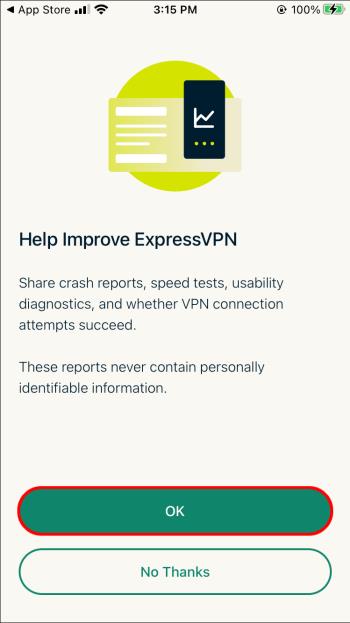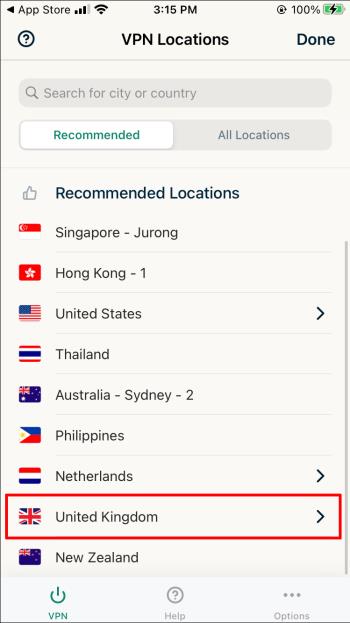Įrenginių nuorodos
Norėdami žiūrėti BBC iPlayer, turite būti Jungtinėje Karalystėje. Jei norite transliuoti turinį per BBC iPlayer už JK ribų, turėsite rasti sprendimą.

Laimei, tai gana paprastas procesas. Šiame straipsnyje parodysime, kaip nustatyti mobilųjį įrenginį (iPhone arba Android), kad galėtumėte naudoti BBC iPlayer. Be to, atsakysime į kai kuriuos dažniausiai užduodamus klausimus, susijusius su tema.
Kaip žiūrėti „BBC iPlayer“ už JK ribų naudojant „Android“?
Paprasčiausias būdas yra naudoti virtualaus privataus tinklo ( VPN ) paslaugą. VPN leidžia paslėpti savo tikrąją vietą nuo BBC iPlayer nukreipiant interneto ryšį per JK serverį.
„ExpressVPN“ yra viena iš pirmaujančių VPN paslaugų, skirtų žiūrėti „BBC iPlayer“ iš šalies, esančios už JK ribų, nes ji turi greičiausius VPN serverius. Šis teikėjas siūlo aukščiausios klasės saugumą, greitą ir patikimą atsisiuntimo greitį, 24/7 tiesioginių pokalbių palaikymą ir 30 dienų pinigų grąžinimo garantiją. Visa tai daro jį puikiu VPN populiarioms paslaugoms atblokuoti.
Kaip gauti „ExpressVPN“ prenumeratą
Prieš parodydami, kaip sukonfigūruoti „ExpressVPN“ sistemoje „Android“, jums reikės aktyvios „ExpressVPN“ prenumeratos. Norėdami gauti prieigą prie ExpressVPN paslaugų, atlikite tris paprastus veiksmus oficialioje svetainėje:
- Pasirinkite planą, kuris jums labiausiai tinka. „ExpressVPN“ siūlo paslaugas vieno mėnesio, šešių mėnesių ir 12 mėnesių paketais su papildomais trimis mėnesiais nemokamai.
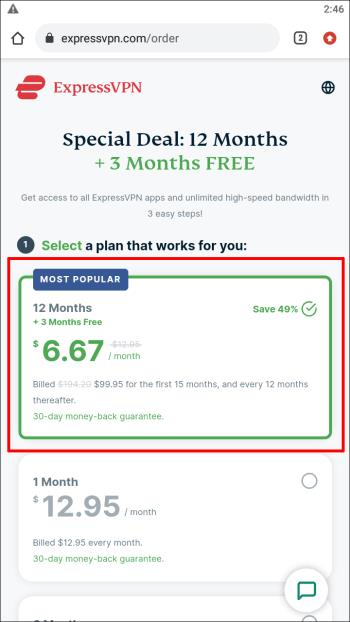
- Sukurkite paskyrą naudodami el. pašto adresą.
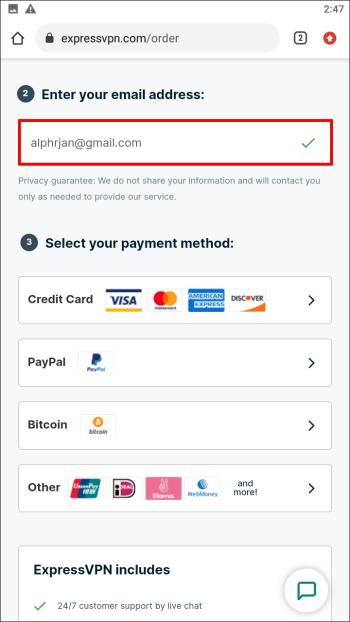
- Pasirinkite norimą mokėjimo būdą.
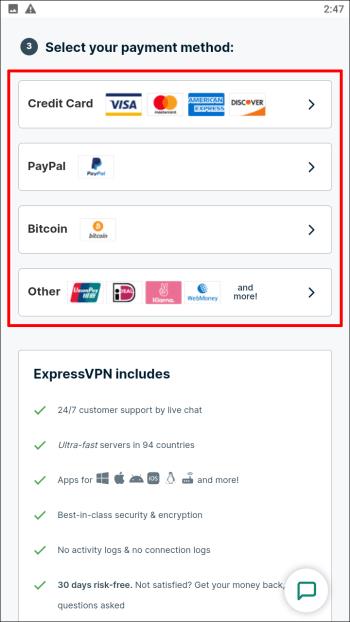
Kaip sukonfigūruoti „ExpressVPN“ „Android“ įrenginyje
Kai užsiprenumeruosite „ExpressVPN“ , atlikite šiuos veiksmus, kad sukonfigūruotumėte VPN „Android“:
Ribotas pasiūlymas: 3 mėnesiai NEMOKAMAI!
Gaukite ExpressVPN. Saugus ir draugiškas srautiniam perdavimui.
30 dienų pinigų grąžinimo garantija
- Ieškokite „ExpressVPN“ „Google Play“ parduotuvėje. Ekrane pasirinkite parinktį Įdiegti ir programinė įranga turėtų prasidėti iškart.
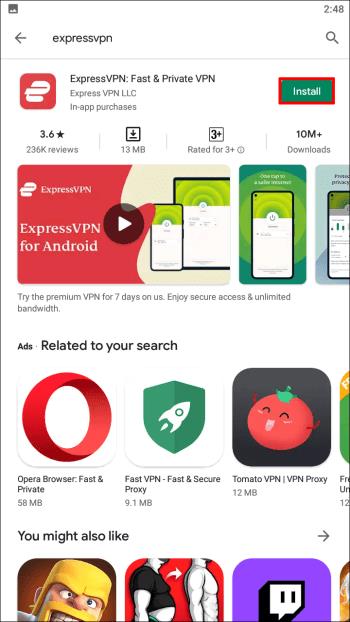
- Sėkmingai atsisiuntę ir įdiegę atidarykite „ExpressVPN“ programą ir pasirinkite parinktį „Prisijungti“, esančią ekrano apačioje.
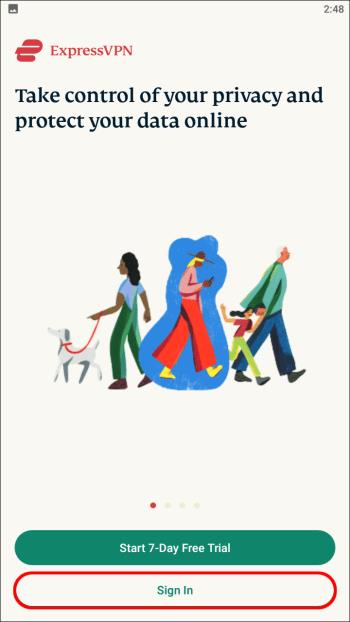
- Įveskite savo paskyros duomenis ir pasirinkite parinktį „Prisijungti“.
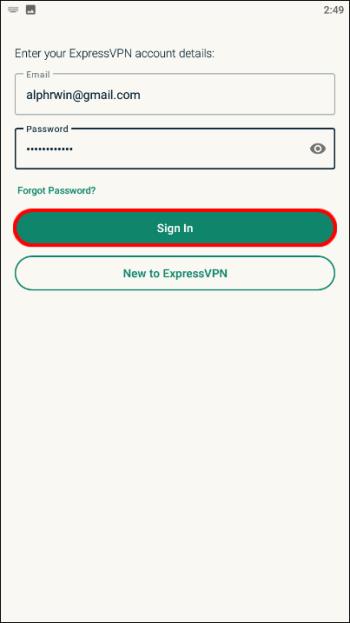
- Patvirtinkite „ExpressVPN“ ryšio užklausą spustelėdami mygtuką „Gerai“.
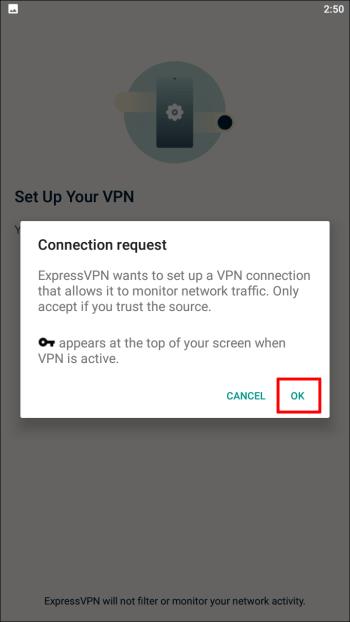
- Iš sąrašo pasirinkite Britanijos VPN serverį.

Dabar esate pasiruošę naudotis internetu užtikrindami didesnį privatumą ir saugumą. Atidarykite BBC iPlayer programą ir prisijunkite prie savo BBC iPlayer paskyros. Peržiūrėkite TV vadovą, kad sužinotumėte, kas šiuo metu vyksta, ir pasirinkite laidą, kurią norite žiūrėti. Nustatę VPN, taip pat galite naudotis BBC iPlayer paslaugomis per žiniatinklio naršyklę.
Kaip žiūrėti „BBC iPlayer“ už JK ribų „iPhone“.
Panašiai kaip ir Android operacinėje sistemoje, būtina įveikti geografinius BBC iPlayer apribojimus. Tai darome naudodami ExpressVPN – vieną patikimiausių VPN paslaugų teikėjų rinkoje.
Kaip gauti „ExpressVPN“ prenumeratą
Prieš parodydami, kaip sukonfigūruoti „ExpressVPN“ „iPhone“, jums reikės aktyvios „ExpressVPN“ prenumeratos . Norėdami gauti prieigą prie ExpressVPN paslaugų, atlikite tris paprastus veiksmus oficialioje svetainėje:
- Pasirinkite planą, kuris jums labiausiai tinka. „ExpressVPN“ siūlo paslaugas vieno mėnesio, šešių mėnesių ir 12 mėnesių paketais su papildomais trimis mėnesiais nemokamai.
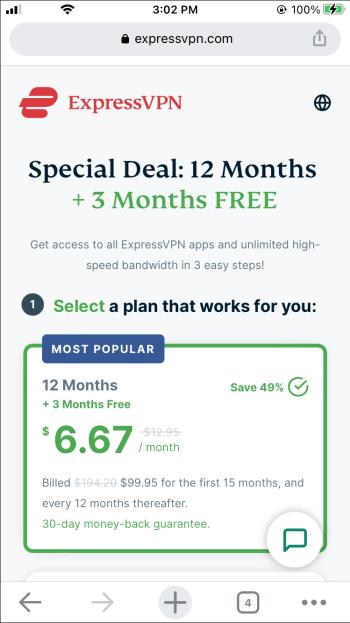
- Sukurkite paskyrą naudodami el. pašto adresą.
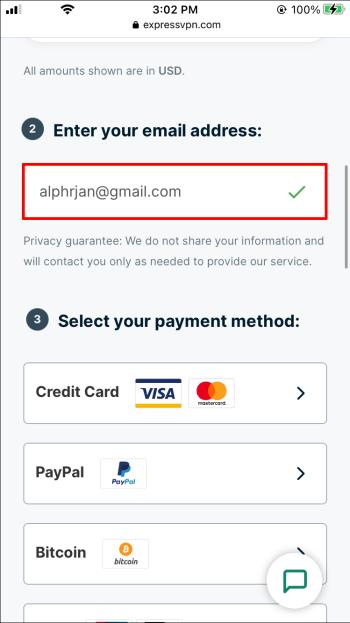
- Pasirinkite norimą mokėjimo būdą.

Kaip sukonfigūruoti „ExpressVPN“ „iPhone“ įrenginyje
Kai užsiprenumeruosite „ExpressVPN“ , šie veiksmai padės sukonfigūruoti VPN „iPhone“.
- Ieškokite „ExpressVPN“ „Apple App Store“. Pasirinkite programą ir paspauskite mygtuką „Gauti“. Programinė įranga turėtų pradėti atsisiųsti iš karto.
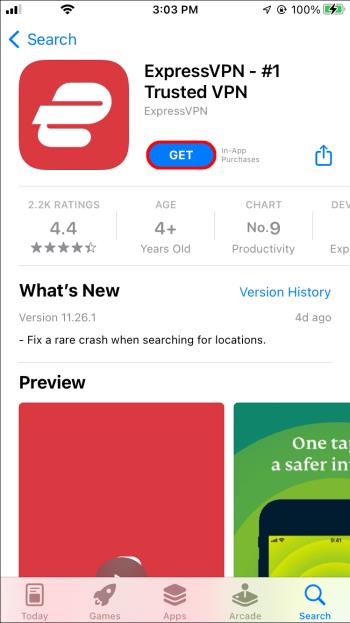
- Sėkmingai atsisiuntę ir įdiegę atidarykite „ExpressVPN“ programą ir pasirinkite parinktį „Prisijungti“, esančią ekrano apačioje.
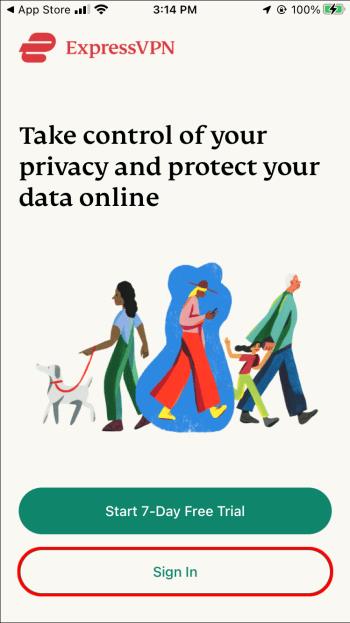
- Įveskite savo paskyros duomenis ir pasirinkite parinktį „Prisijungti“.

- Bus rodoma informacija apie tai, kaip „ExpressVPN“ saugo jūsų privatumą. Norėdami tęsti, paspauskite mygtuką „Sutinku ir tęsti“. Jūsų bus paprašyta nustatyti VPN, bakstelėkite „Tęsti“.
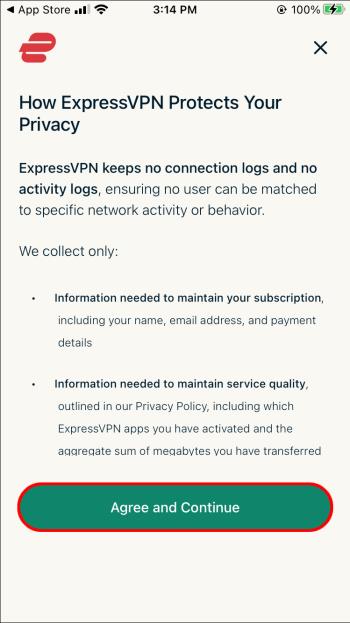
- Spustelėkite „Leisti“, kad suteiktumėte „ExpressVPN“ leidimą pridėti VPN konfigūracijas. Norėdami tęsti, naudokite Touch ID arba įveskite savo prieigos kodą.
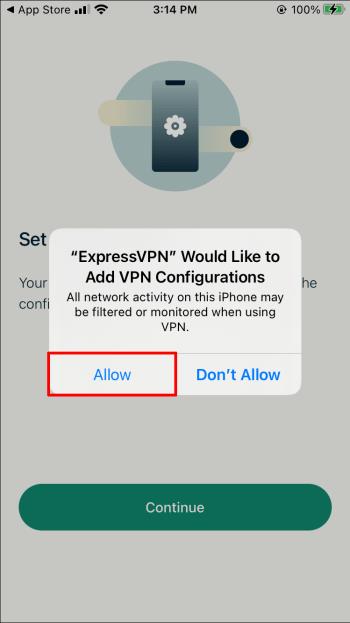
- Po to pasirinkite pranešimų nuostatas ir ar norite padėti tobulinti „ExpressVPN“.
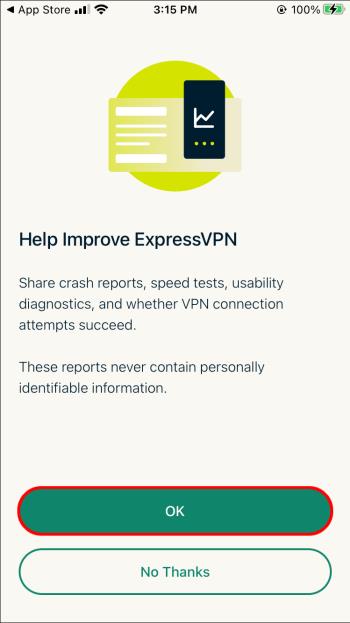
- Iš sąrašo pasirinkite Britanijos VPN serverį.
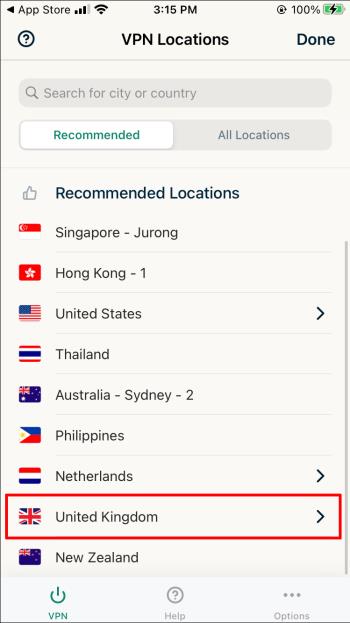
Atidarykite BBC iPlayer programą ir prisijunkite prie savo BBC iPlayer paskyros. Peržiūrėkite TV vadovą, kad sužinotumėte, kas šiuo metu vyksta, ir pasirinkite laidą, kurią norite žiūrėti. Nustatę VPN, taip pat galite naudotis BBC iPlayer paslaugomis per žiniatinklio naršyklę.
„BBC iPlayer“ prieinamumas
„BBC iPlayer“ programa pasiekiama šiems įrenginiams:
- „Amazon Fire“ reikalinga „Fire OS 5“ ar naujesnė versija (galima įsigyti „Amazon Appstore“)
- „Android“ reikalinga 5.0 ar naujesnė „Android“ versija (galima įsigyti „Google Play“ parduotuvėje)
- „Apple“ reikalinga „iOS 12“ arba naujesnė versija (galima įsigyti „Apple App Store“)
Naudodami mobiliesiems telefonams ir planšetiniams kompiuteriams skirtą programą BBC iPlayer galite atlikti šiuos veiksmus:
- Jei norite žiūrėti laidas pagal poreikį, naudokite „Wi-Fi“ arba mobiliojo ryšio duomenis
- Žiūrėkite tiesioginius televizijos kanalus naudodami „Wi-Fi“ arba mobiliuosius duomenis
- „Wi-Fi“ arba mobiliojo ryšio duomenys gali būti naudojami norint atsisiųsti schemas (programas) pagal pareikalavimą.
Jei norite naudoti BBC iPlayer svetainę, turite atidaryti žiniatinklio naršyklę ir įvesti šią nuorodą .
BBC iPlayer svetainė pasiekiama šiuose įrenginiuose:
- „Amazon Fire“ reikalinga „Fire OS 5“ arba naujesnė versija
- „Android“ reikalinga 5.0 ar naujesnė „Android“.
- „Apple“ reikalinga „iOS 7“ arba naujesnė versija
- „BlackBerry OS“ reikalinga „BlackBerry 10“ arba naujesnė versija
- „Microsoft Windows“ reikalinga „Windows 10“ ar naujesnė versija
BBC iPlayer yra tik vienu paspaudimu
Kaip matote, visas procesas yra gana paprastas. Norėdami naudotis BBC iPlayer paslaugomis iPhone arba Android įrenginyje, jums reikia BBC vartotojo abonemento ir pačios BBC iPlayer programos. Jei esate ne JK, jums taip pat reikės virtualaus privataus tinklo ( VPN ).
Ar kada nors naudojote „iPhone“ ar „Android“ įrenginį transliuodami BBC iPlayer? Jei taip, ar naudojote virtualų privatų tinklą (VPN)? Pasidalykite savo mintimis toliau pateiktame komentarų laukelyje.